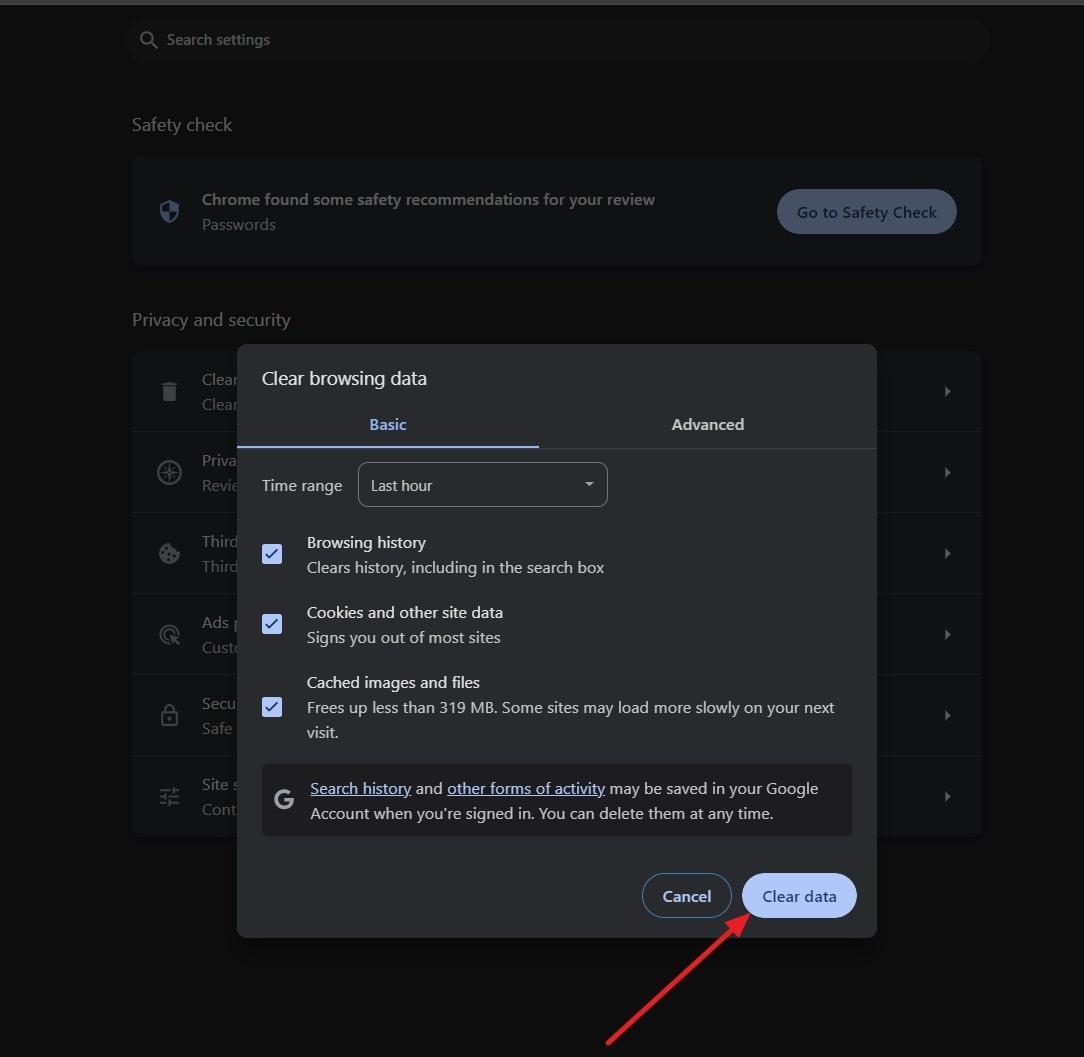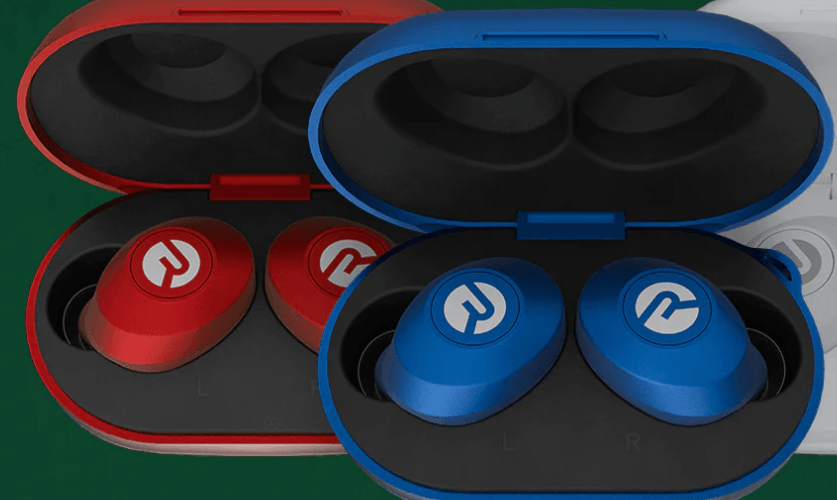Resettare Amazon Prime sulla tua smart TV è un trucco rapido ed efficace per risolvere vari problemi di streaming e ripristinare la tua esperienza visiva. Che tu stia riscontrando problemi di riproduzione, conflitti di account o semplicemente desideri ricominciare da capo, questa guida ti accompagnerà attraverso il processo in modo che tu possa tornare rapidamente a goderti i tuoi programmi e film preferiti.
Cos’è Amazon Prime?
Amazon Prime Video è un popolare servizio di streaming che offre agli abbonati l’accesso a una vasta libreria di film, programmi TV e contenuti originali, tutti disponibili per la visualizzazione on-demand. L’integrazione di Amazon Prime con le Smart TV ha reso più facile che mai per gli abbonati accedere ai contenuti di Prime Video. Molte Smart TV moderne hanno persino l’app Prime Video preinstallata, consentendo agli utenti di accedere rapidamente e riprodurre in streaming i loro contenuti preferiti direttamente sui loro televisori.
Vantaggi dell’utilizzo di smart TV per Amazon Prime
a. Esperienza su grande schermo
Le Smart TV offrono un’area di visualizzazione più ampia, consentendoti di goderti i contenuti di Prime Video su schermi fino a 75 pollici o più, creando un’esperienza coinvolgente, simile al cinema, a casa.
b. Migliore qualità audio
Molte smart TV sono dotate di sistemi audio avanzati o possono essere facilmente collegate a altoparlanti esterni, fornendo una qualità audio superiore rispetto ai dispositivi mobili o ai computer.
c. Possibilità di streaming 4K e HD
Le Smart TV spesso supportano lo streaming 4K e HD, consentendoti di guardare i contenuti di alta qualità di Prime Video con dettagli e chiarezza straordinari.
d. Comandi vocali efficaci
Molte Smart TV si integrano con gli assistenti vocali, consentendoti di controllare la riproduzione di Prime Video, la ricerca di contenuti o la regolazione delle impostazioni utilizzando semplici comandi vocali.
e. Riduzione dell’affaticamento degli occhi
Guardare su uno schermo più grande da una distanza confortevole può ridurre l’affaticamento degli occhi rispetto alla visualizzazione su dispositivi più piccoli vicino al viso.
f. Tempo libero in famiglia
Le Smart TV consentono alle famiglie di riunirsi e godersi insieme i contenuti di Prime Video, creando opportunità per esperienze di intrattenimento e discussioni condivise. Puoi facilmente guardare i tuoi programmi preferiti in famiglia o anche eventi sportivi dal vivo on demand.
Tipi di smart TV più diffuse
Smart TV Android: questi televisori utilizzano il sistema operativo Android TV di Google, offrendo l’accesso al Google Play Store e alla funzionalità Chromecast integrata.
- Sony Bravia
- TCL
- Hisense
- Philips
Samsung Smart TV: il sistema operativo Tizen proprietario di Samsung alimenta questi televisori, fornendo un’interfaccia fluida e l’accesso a una vasta gamma di app.
- Serie Samsung QLED
- Samsung The Frame
- Samsung Crystal UHD
- Samsung Neo QLED
Roku TV: queste smart TV utilizzano il sistema operativo Roku, noto per la sua interfaccia intuitiva e l’ampia selezione di app.
- TCL Roku TV
- Hisense Roku TV
- Sharp Roku TV
- Westinghouse Roku TV
Fire TV: il sistema operativo Fire TV di Amazon è integrato in queste smart TV, offrendo una perfetta integrazione con i servizi Amazon e il controllo vocale Alexa.
- Toshiba Fire TV Edition
- Insignia Fire TV Edition
- Amazon Fire TV Omni Series
- JVC Fire TV Edition
Passaggi per resettare Amazon Prime su Android Smart TV
- Vai su Impostazioni: usa il telecomando del televisore per accedere al menu principale e trovare l’opzione Impostazioni.
- Apri Impostazioni app: cerca “App” o “Gestione applicazioni” nel menu Impostazioni.
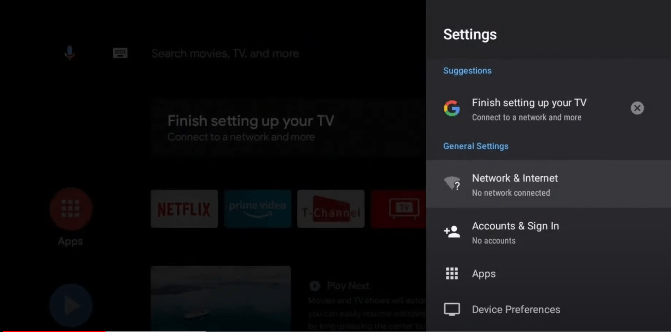
- Trova Amazon Prime: scorri l’elenco delle app installate per individuare Amazon Prime Video.
- Cancella dati e cache: apri l’app Amazon Prime e cerca le opzioni “Cancella dati” e “Cancella cache”. Seleziona entrambe queste azioni.
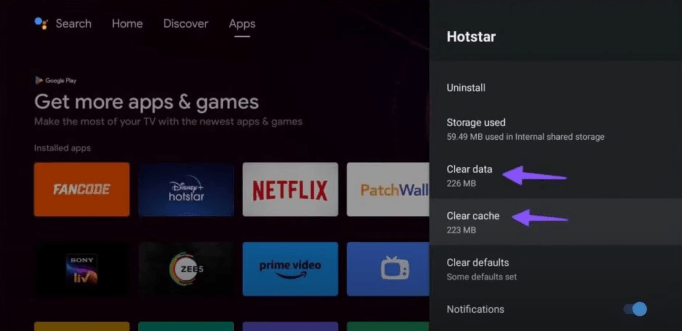
- Arresto forzato: se disponibile, usa l’opzione “Arresto forzato” per chiudere completamente l’app.
- Riavvia TV: spegni il televisore e scollegalo per circa un minuto prima di ricollegarlo e riaccenderlo.
- Apri Amazon Prime: avvia l’app e accedi di nuovo con le tue credenziali.
Passaggi per resettare Amazon Prime su una Smart TV Samsung
- Esci dall’app: chiudi l’app Amazon Prime Video se è attualmente in esecuzione.
- Cancella la cache di Amazon Prime Video: usa il telecomando del televisore per accedere al menu principale e trovare la sezione App. All’interno delle impostazioni delle app, individua Amazon Prime Video e seleziona l’opzione per cancellare la cache e i dati.
- Riavvia TV: spegni il televisore, scollegalo dalla fonte di alimentazione e attendi circa 30 secondi prima di ricollegarlo e riaccenderlo.
- Reinstalla Amazon Prime Video: torna alla sezione App sul tuo televisore, cerca Amazon Prime Video e reinstalla l’app.
- Accedi di nuovo: avvia l’app Amazon Prime Video appena installata e accedi con le credenziali del tuo account Amazon.
- Aggiorna: se l’app ti chiede un aggiornamento, assicurati di installare l’ultima versione.
Passaggi per resettare Amazon Prime su Roku TV
- Esci dall’app: chiudi l’app Amazon Prime Video se è in esecuzione oppure premi semplicemente il pulsante Home sul telecomando.
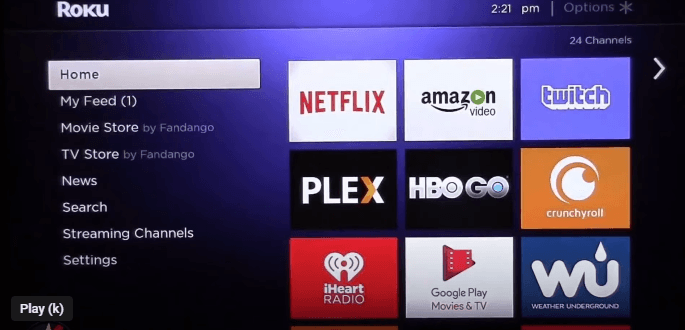
- Disinstalla Amazon Prime Video: usa il telecomando Roku per andare alla schermata Home. Evidenzia l’app Amazon Prime Video, premi il pulsante * (asterisco) sul telecomando e seleziona “Rimuovi canale” per disinstallare l’app.
- Resetta Roku TV: vai alla schermata Home di Roku, vai su Impostazioni, seleziona Sistema e quindi scegli Impostazioni di sistema avanzate. Quindi seleziona Ripristino dati di fabbrica e conferma.
- Reinstalla Amazon Prime Video: dopo il riavvio del televisore, torna alla schermata Home, vai su Canali in streaming e usa la funzione di ricerca per trovare Amazon Prime Video. Aggiungi il canale al tuo Roku.
- Accedi di nuovo: apri l’app Amazon Prime Video appena installata e accedi con le credenziali del tuo account Amazon.
Passaggi per resettare Amazon Prime su Fire TV
- Cancella dati e cache:
- Dalla schermata Home di Fire TV, vai su Impostazioni
- Seleziona Applicazioni e quindi Gestisci applicazioni installate
- Trova e seleziona Amazon Prime Video
- Scegli Cancella dati e quindi Cancella cache.
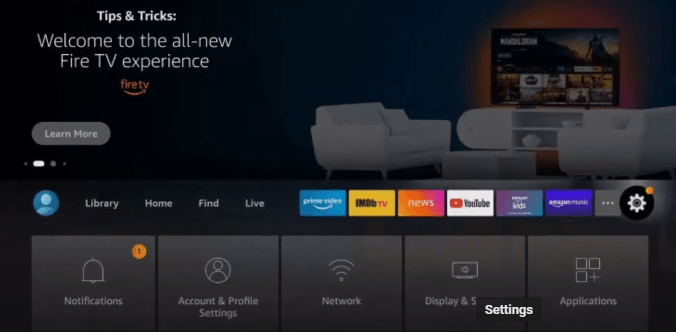
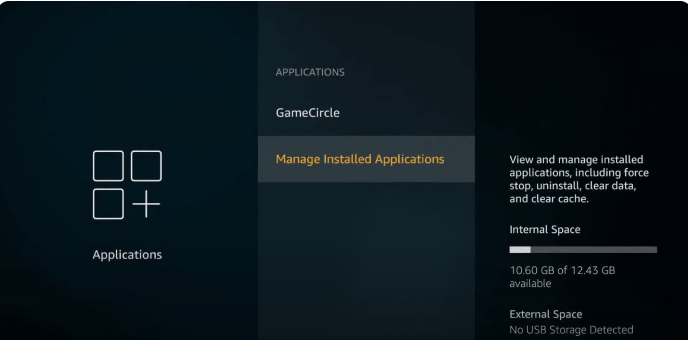
- Arresta forzatamente l’app: mentre sei ancora nella sezione Gestisci applicazioni installate, seleziona Arresto forzato per chiudere completamente l’app.
- Riavvia Fire TV: torna a Impostazioni, seleziona La mia Fire TV e quindi scegli Riavvia
- Apri Amazon Prime Video: dopo il riavvio, avvia l’app Amazon Prime Video.
- Accedi di nuovo: accedi con le credenziali del tuo account Amazon quando richiesto.
- Aggiorna se necessario: se è disponibile un aggiornamento, segui le istruzioni sullo schermo per installare l’ultima versione dell’app.
Guida bonus: come resettare il tuo login Prime da zero
Se il problema è che hai dimenticato la password o hai perso l’accesso al tuo account Amazon Prime, potresti voler resettare invece il tuo login. Per farlo:
- Vai alla pagina di login di Amazon Prime
- Clicca sulla scheda “Serve aiuto?” e dal menu a tendina seleziona “Password dimenticata?”
- Inserisci l’e-mail o il numero di telefono associato all’account
- Verifica la tua identità inserendo l’OTP inviato all’e-mail o al numero di telefono
- Crea una password nuova e sicura
- Accedi con le tue nuove credenziali
Motivi per resettare Amazon Prime su Smart TV
Dovresti resettare il tuo Amazon Prime? Ci sono una manciata di motivi per cui gli utenti potrebbero voler resettare il proprio Amazon, tra cui:
a. Risolve i problemi di accesso
Nel tempo, potresti riscontrare problemi con l’accesso, come essere disconnesso inaspettatamente, inserire le tue credenziali solo per vederti negato l’accesso o ricevere messaggi di errore relativi al tuo account. Questi problemi possono derivare da dati danneggiati, versioni obsolete dell’app o modifiche ai dettagli del tuo account Amazon. Resettando l’app, cancelli tutti i dati memorizzati nella cache e ti permetti di reinserire le tue informazioni di accesso da zero. Questo spesso risolve i problemi.
b. Risolve i problemi di riproduzione
I problemi di riproduzione sono frustranti, soprattutto quando sei nel bel mezzo della visione del tuo programma o film preferito. Buffering, ritardi o video che non vengono riprodotti affatto sono motivi comuni per cui gli utenti scelgono di resettare l’app Amazon Prime sui propri Smart TV. Questi problemi di riproduzione possono derivare da problemi temporanei all’interno dell’app o da conflitti con altri software sul televisore. Resettare l’app può aiutare a eliminare questi problemi, ripristinando una riproduzione video fluida e ininterrotta. Questo processo può anche aiutare a ristabilire una connessione stabile tra il tuo televisore e i server di streaming di Amazon.
c. Prestazioni migliorate
Le app Smart TV possono accumulare cache e dati che possono rallentare le prestazioni. Ciò può portare a tempi di caricamento più lunghi, navigazione lenta e un’esperienza app generalmente meno reattiva. Resettare Amazon Prime cancella i dati accumulati, liberando memoria e migliorando le prestazioni complessive dell’app.
d. Qualità di streaming migliorata
Video pixelati, buffering costante o downgrade della risoluzione possono influire in modo significativo sulla tua esperienza visiva. Questi possono sorgere a causa di problemi di rete, versioni obsolete dell’app o conflitti software. Resettando l’app, puoi risolvere molti di questi problemi, poiché forza l’app a ristabilire la sua connessione con i server di streaming di Amazon in condizioni ottimali.
e. Interfaccia utente veloce e reattiva
Se ritieni che l’interfaccia dell’app sia diventata lenta, con menu di caricamento o ritardi nei contenuti, un reset può essere molto efficace. Resettare l’app aiuta a eliminare eventuali bug temporanei o problemi di memoria che causano il ritardo. Dopo il reset, dovresti notare che l’app risponde più rapidamente al tuo input senza ritardi inutili.
f. Meno arresti anomali dell’app
Frequenti arresti anomali dell’app possono verificarsi per vari motivi, tra cui file danneggiati, conflitti software o sovraccarico di memoria. Un reset dell’app può ridurre significativamente la frequenza di questi arresti anomali. Eliminando i dati problematici e consentendo all’app di ricominciare da capo, riduci al minimo le possibilità di riscontrare gli stessi errori che hanno portato agli arresti anomali in primo luogo.
Conclusione
Resettare Amazon Prime sulla tua Smart TV è un modo semplice ma efficace per risolvere i problemi di streaming e rinfrescare la tua esperienza visiva. Indipendentemente dal tipo di Smart TV, la guida sopra dovrebbe essere in grado di risolvere rapidamente i problemi e farti tornare a goderti i tuoi contenuti preferiti. Se i problemi persistono, potresti voler contattare l’assistenza Amazon o il produttore del tuo televisore per ulteriore assistenza.
Se ti piace spesso guardare i programmi di Amazon Prime sulla tua smart TV, potresti anche prendere in considerazione la possibilità di migliorare la tua esperienza con una fotocamera di streaming dedicata. Una buona fotocamera di streaming può migliorare significativamente le tue esperienze visive, offrendo una qualità dell’immagine cristallina e prestazioni di streaming fluide.
Domande frequenti
D1. Come riavviare Amazon Prime sulla TV?
Per riavviare Amazon Prime sulla tua TV, esci completamente dall’app, quindi riaprila. Se i problemi persistono, disinstalla l’app, riavvia la TV, reinstalla Amazon Prime Video e accedi di nuovo con le tue credenziali.
D2. Perché il mio Amazon Prime non funziona sulla mia Smart TV?
Amazon Prime potrebbe non funzionare sulla tua Smart TV a causa di problemi di rete, versioni obsolete dell’app, cache danneggiata o problemi temporanei. Riavviare l’app, cancellare la cache, aggiornare l’app o riavviare la TV spesso risolve questi problemi.
D3. Come faccio a cancellare la cache di Amazon Prime sulla mia TV?
Per cancellare la cache di Amazon Prime sulla tua TV, vai su Impostazioni > Applicazioni > **Gestisci applicazioni installate**, seleziona Amazon Prime Video e scegli **Cancella cache**. Questa azione aiuta a risolvere i problemi causati dai dati temporanei memorizzati nell’app.
D4. Come si esegue un hard reset su Amazon TV?
Per eseguire un hard reset su Amazon Fire TV, vai su Impostazioni > La mia Fire TV > Ripristina ai dati di fabbrica. Questo cancellerà tutti i dati e le impostazioni, riportando il dispositivo al suo stato originale di fabbrica.
D5. Come faccio a ripristinare il mio Amazon?
Per ripristinare il tuo account o le tue impostazioni Amazon, accedi con le tue credenziali sul sito web o sull’app di Amazon. Se hai resettato il tuo dispositivo, scarica di nuovo le app, accedi di nuovo e ripristina tutti i dati di cui hai eseguito il backup dalle impostazioni del tuo account.



























.png)
.png) English
English .png) Français
Français .png) Deutsch
Deutsch .png) 日本語
日本語 .png) Português
Português  Español
Español